CorelDRAW+排版教程
- 格式:doc
- 大小:416.50 KB
- 文档页数:17
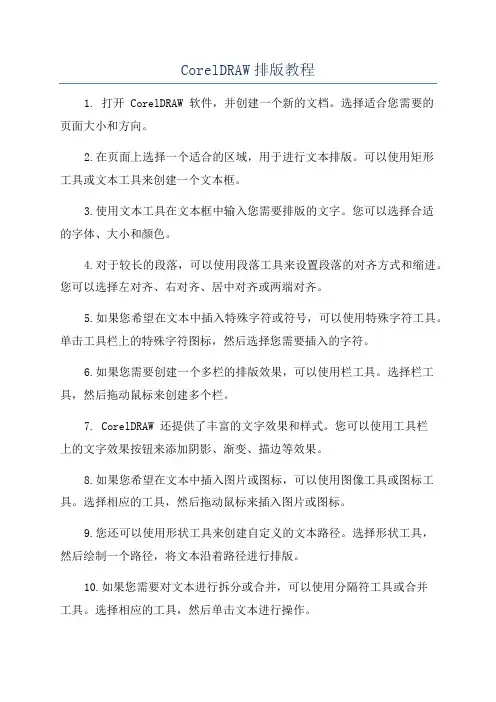
CorelDRAW排版教程1. 打开 CorelDRAW 软件,并创建一个新的文档。
选择适合您需要的页面大小和方向。
2.在页面上选择一个适合的区域,用于进行文本排版。
可以使用矩形工具或文本工具来创建一个文本框。
3.使用文本工具在文本框中输入您需要排版的文字。
您可以选择合适的字体、大小和颜色。
4.对于较长的段落,可以使用段落工具来设置段落的对齐方式和缩进。
您可以选择左对齐、右对齐、居中对齐或两端对齐。
5.如果您希望在文本中插入特殊字符或符号,可以使用特殊字符工具。
单击工具栏上的特殊字符图标,然后选择您需要插入的字符。
6.如果您需要创建一个多栏的排版效果,可以使用栏工具。
选择栏工具,然后拖动鼠标来创建多个栏。
7. CorelDRAW 还提供了丰富的文字效果和样式。
您可以使用工具栏上的文字效果按钮来添加阴影、渐变、描边等效果。
8.如果您希望在文本中插入图片或图标,可以使用图像工具或图标工具。
选择相应的工具,然后拖动鼠标来插入图片或图标。
9.您还可以使用形状工具来创建自定义的文本路径。
选择形状工具,然后绘制一个路径,将文本沿着路径进行排版。
10.如果您需要对文本进行拆分或合并,可以使用分隔符工具或合并工具。
选择相应的工具,然后单击文本进行操作。
11.在排版完成后,您可以使用导出功能将文档导出为不同的格式,如PDF、JPEG等。
以上是一份简单的 CorelDRAW 排版教程,希望能帮助您掌握排版技巧。
通过不断的练习和实践,您将能够创建出专业水平的排版作品。
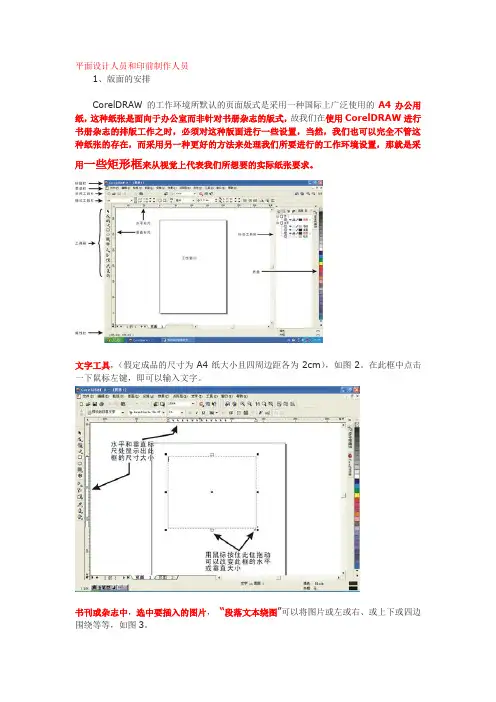
平面设计人员和印前制作人员1、版面的安排CorelDRAW 的工作环境所默认的页面版式是采用一种国际上广泛使用的A4办公用纸,这种纸张是面向于办公室而非针对书册杂志的版式,故我们在使用CorelDRAW进行书册杂志的排版工作之时,必须对这种版面进行一些设置,当然,我们也可以完全不管这种纸张的存在,而采用另一种更好的方法来处理我们所要进行的工作环境设置,那就是采用一些矩形框来从视觉上代表我们所想要的实际纸张要求。
文字工具,(假定成品的尺寸为A4纸大小且四周边距各为2cm),如图2。
在此框中点击一下鼠标左键,即可以输入文字。
书刊或杂志中,选中要插入的图片,“段落文本绕图”可以将图片或左或右、或上下或四边围绕等等,如图3。
可以根据自己的所好或版面的需求进行一些自定义的设置,以使图片与文本的相嵌更加美观或合理。
如图4即是将图片插入到文本后的效果。
排好的包含有图片等物件的内容全部选中群组,用对齐工具将此内容对齐纸张的中心,或对齐到纸张的任意之处。
如图5即为将图文对齐到纸张中心的效果图。
这种方法适用于软件默认的页面格式来安排多页连续版。
前面所说的按CorelDRAW默认方式来排版,只摆放一页成品页码内的版面内容。
如果要继续在同一个文件中再排下一个页面的内容,就要新增加一个页码来摆放。
增加页码的方法见图6所示。
除了上面所说图文内容对齐CorelDRAW默认的纸张中心外,还可以通过画一个与实际纸张大小一致的矩形框来做为虚拟页面,这样就可以在一个页面上摆放下更多的页面内容,如按印张来放,可以在一个页面上放上16或32个页码的内容,而不必另增加新的页码。
图7即是将16个页面内容共同摆放在同一个页码上的图例。
在页面上安排页眉页脚项目,可以先在旁边的空白地方将页眉页脚做好,然后通过复制、粘贴、安排与对齐等功能将页眉页脚安排到我们所希望的任意一个位置上。
如图8即为添加了页眉页脚的页面效果图。
2、排版时的注意事项段落、字及行间距、字体字号的更改、剪切复制等移动、对齐、首字下沉、制表符、表格,文字”菜单中调用相应的功能项来实现。

CorelDRAW12排版自编教程烟台大学文经学院赵鹏1.输字:(1)双击鼠标,输入目标文字。
或(2)单击左侧工具栏,进行相关操作。
1.字号、字体、颜色(右侧)等相关操作,都如同word,:进行文字竖排。
院报规定,正文为方正报宋,字号为8;主标题为方正大黑,字号不大于24,副标题为方正黑体,字号小于主标题;署名为方正大黑,字号同正文。
2.排入文档的步骤:(1)文本格式如方正飞腾,为txt格式,不是txt 格式的先进性转化。
(2)把要排入的文档每段顶头,删掉全部空格。
(3)选中要排入文档,ctrl+c(4)选中已排入的保留文档,ctrl+a,然后排入文档,ctrl+d。
3.对排入的文档再进行操作时,点进行操作。
4.文章分栏:(1)点击,选择“栏”,然后选择“栏数”,输入“栏间宽度”(院报一般为3.5—4,但要统一),选择“栏宽相等”,确定。
或(2)双击文档,呈输字状态,然后右击,选择“文本格式”,进行相关操作。
5.排入图片:在ps、美图秀秀等软件处理好图片后,复制粘贴即可。
6.文字环绕图片:将图片放进文字,选中图片右击,选择“段落文本换行”。
7.标题嵌入文章:用等画好图形,将标题移近图形内,选中图形右击,选择“段落文本换行”,然后选择“顺序”—“到后部”,然后再右侧对象属性里点击,宽度选择“无”,然后将图形、文字移入文章。
8.划线:点击,划线,然后点击,对线的属性进行相关操作。
9.底纹设置同“7”的操作。
10.可进行首字下沉格式的设置,一般用在杂志中。
11.标题、正文对齐:按住shift,选中标题、选中正文,然后按C。
12.文件导出:选择“文件”——“导出”,保存类型为“JPG—JPEG Bitmaps,文件名自己定,然后“导出”——确定——确定。
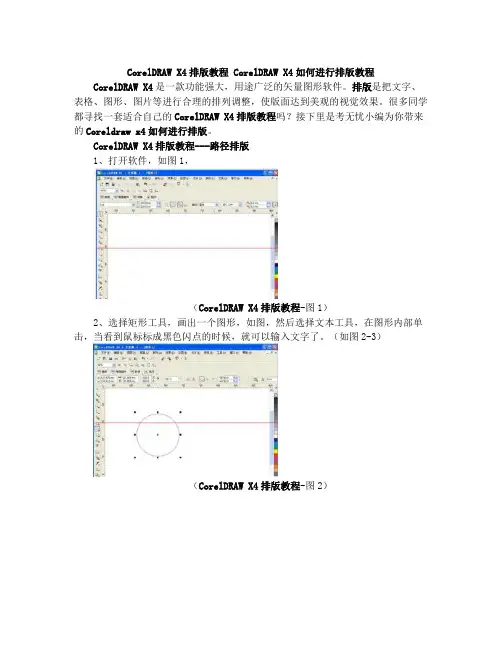
CorelDRAW X4排版教程 CorelDRAW X4如何进行排版教程CorelDRAW X4是一款功能强大,用途广泛的矢量图形软件。
排版是把文字、表格、图形、图片等进行合理的排列调整,使版面达到美观的视觉效果。
很多同学都寻找一套适合自己的CorelDRAW X4排版教程吗?接下里是考无忧小编为你带来的Coreldraw x4如何进行排版。
CorelDRAW X4排版教程---路径排版
1、打开软件,如图1,
(CorelDRAW X4排版教程-图1)
2、选择矩形工具,画出一个图形,如图,然后选择文本工具,在图形内部单击,当看到鼠标标成黑色闪点的时候,就可以输入文字了。
(如图2-3)
(CorelDRAW X4排版教程-图2)
(CorelDRAW X4排版教程-图3)
3、输入文字,效果如图。
至于按其他类似不规则的图形,方法是一样的。
(如图4)
(CorelDRAW X4排版教程-图4)
以上CorelDRAW X4如何进行排版教程是由考无忧小编为你整理。
希望对你有帮助。
从零开始学:CorelDRAW X4视频教程
掌握CorelDRAW X4软件的操作,工具的应用。
到处理对象、特殊效果、文件输出。
再到logo、卡片、海报、包装、装帧设计等实战应用
第一阶段:基础篇
第二阶段:提高篇
第三阶段:实战篇
学完本课程后大家就知道CorelDRAW X4如何进行排版了,下面就是学习后的效果。
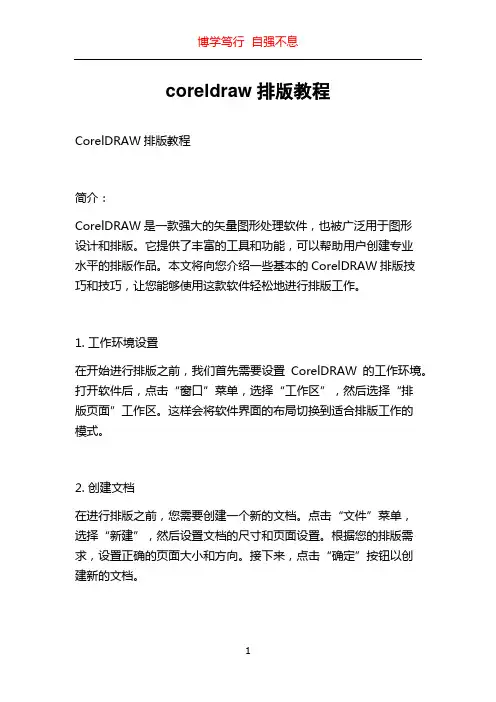
coreldraw排版教程CorelDRAW排版教程简介:CorelDRAW是一款强大的矢量图形处理软件,也被广泛用于图形设计和排版。
它提供了丰富的工具和功能,可以帮助用户创建专业水平的排版作品。
本文将向您介绍一些基本的CorelDRAW排版技巧和技巧,让您能够使用这款软件轻松地进行排版工作。
1. 工作环境设置在开始进行排版之前,我们首先需要设置CorelDRAW的工作环境。
打开软件后,点击“窗口”菜单,选择“工作区”,然后选择“排版页面”工作区。
这样会将软件界面的布局切换到适合排版工作的模式。
2. 创建文档在进行排版之前,您需要创建一个新的文档。
点击“文件”菜单,选择“新建”,然后设置文档的尺寸和页面设置。
根据您的排版需求,设置正确的页面大小和方向。
接下来,点击“确定”按钮以创建新的文档。
3. 导入文本在排版中,文本是最重要的元素之一。
CorelDRAW允许您导入文本文件,以便在设计中使用。
点击“文件”菜单,选择“导入”,然后选择要导入的文本文件。
在弹出的对话框中,选择正确的文件并点击“确定”按钮。
4. 高级文本编辑一旦您成功导入了文本,您可以开始进行高级的文本编辑。
选择文本工具,并选中你要编辑的文本框。
您可以更改字体、大小、颜色等文本属性。
此外,您还可以应用不同的字距和行距来调整文本的排列和间距。
这些功能可以在工具栏或菜单栏中找到。
5. 多列布局对于一些需要分栏排版的设计,CorelDRAW提供了多列布局功能。
选择文本工具,然后点击文本框上的右键,在弹出的菜单中选择“格式化文本”,然后选择“列”选项卡。
在这里,您可以设置分栏的数量和间距,并在预览窗口中查看最终效果。
6. 文本效果为了使排版作品更加引人注目,您可以应用一些文本效果。
在CorelDRAW中,您可以选择文本并使用渐变、阴影、描边等效果来增加视觉吸引力。
这些效果可以在“对象”菜单中找到,并根据需要进行调整。
7. 图形插入除了文本之外,排版作品通常还包含一些图形元素。
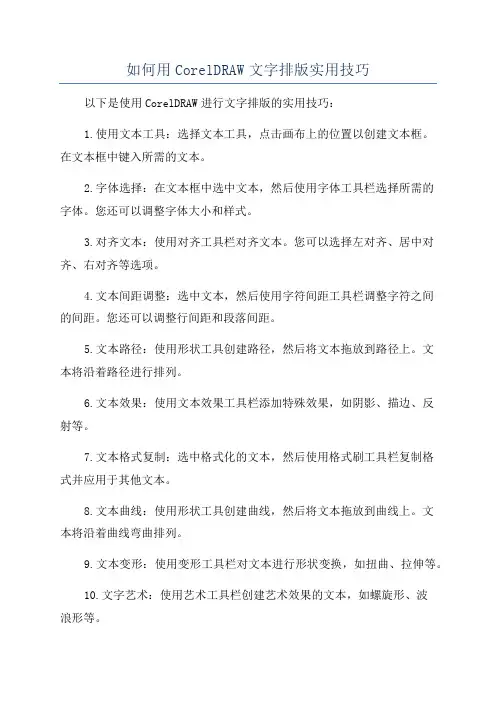
如何用CorelDRAW文字排版实用技巧
以下是使用CorelDRAW进行文字排版的实用技巧:
1.使用文本工具:选择文本工具,点击画布上的位置以创建文本框。
在文本框中键入所需的文本。
2.字体选择:在文本框中选中文本,然后使用字体工具栏选择所需的
字体。
您还可以调整字体大小和样式。
3.对齐文本:使用对齐工具栏对齐文本。
您可以选择左对齐、居中对齐、右对齐等选项。
4.文本间距调整:选中文本,然后使用字符间距工具栏调整字符之间
的间距。
您还可以调整行间距和段落间距。
5.文本路径:使用形状工具创建路径,然后将文本拖放到路径上。
文
本将沿着路径进行排列。
6.文本效果:使用文本效果工具栏添加特殊效果,如阴影、描边、反
射等。
7.文本格式复制:选中格式化的文本,然后使用格式刷工具栏复制格
式并应用于其他文本。
8.文本曲线:使用形状工具创建曲线,然后将文本拖放到曲线上。
文
本将沿着曲线弯曲排列。
9.文本变形:使用变形工具栏对文本进行形状变换,如扭曲、拉伸等。
10.文字艺术:使用艺术工具栏创建艺术效果的文本,如螺旋形、波
浪形等。
这些是使用CorelDRAW进行文字排版的一些实用技巧。
根据您的具体需求,您可以根据这些技巧进行自定义和调整。
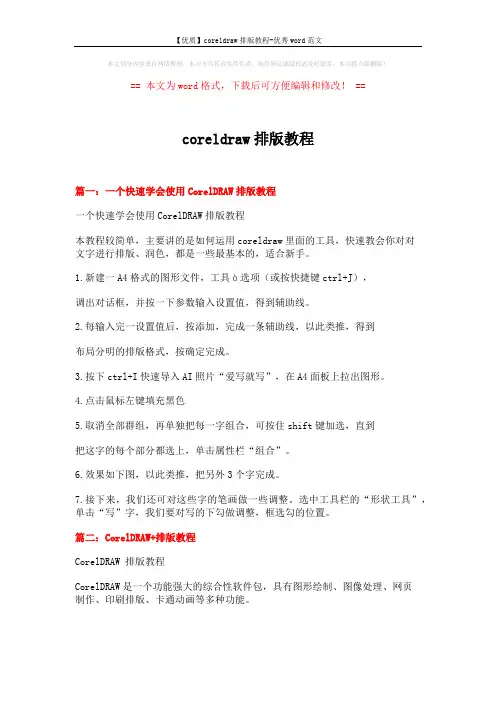
本文部分内容来自网络整理,本司不为其真实性负责,如有异议或侵权请及时联系,本司将立即删除!== 本文为word格式,下载后可方便编辑和修改! ==coreldraw排版教程篇一:一个快速学会使用CorelDRAW排版教程一个快速学会使用CorelDRAW排版教程本教程较简单,主要讲的是如何运用coreldraw里面的工具,快速教会你对对文字进行排版、润色,都是一些最基本的,适合新手。
1.新建一A4格式的图形文件,工具à选项(或按快捷键ctrl+J),调出对话框,并按一下参数输入设置值,得到辅助线。
2.每输入完一设置值后,按添加,完成一条辅助线,以此类推,得到布局分明的排版格式,按确定完成。
3.按下ctrl+I快速导入AI照片“爱写就写”,在A4面板上拉出图形。
4.点击鼠标左键填充黑色5.取消全部群组,再单独把每一字组合,可按住shift键加选,直到把这字的每个部分都选上,单击属性栏“组合”。
6.效果如下图,以此类推,把另外3个字完成。
7.接下来,我们还可对这些字的笔画做一些调整。
选中工具栏的“形状工具”,单击“写”字,我们要对写的下勾做调整,框选勾的位置。
篇二:CorelDRAW+排版教程CorelDRAW 排版教程CorelDRAW是一个功能强大的综合性软件包,具有图形绘制、图像处理、网页制作、印刷排版、卡通动画等多种功能。
CorelDRAW在国内的应用最为广泛的一个地方就是应用于出版物的印刷排版的前期工作,俗称印前作业。
虽然这仅仅只是CorelDRAW的一部分功能,但因为我们在处理其他工作时,也会相应习惯性地调用其他软件,如处理图像我们会马上用起Photoshop,制作网页会用Dreamweaver,处理动画会用Flash等等;所以在这里,我将以一张小卡片为例,从图形的排版到刀模图的绘制进行简单的介绍。
拼版工作:在进行印刷排版之前,我们要先对工作对象进行一些分析,比如用什么纸张,准备上什么印刷机,采用什么工序,要不要进行什么艺术加工或什么特殊工艺等等。
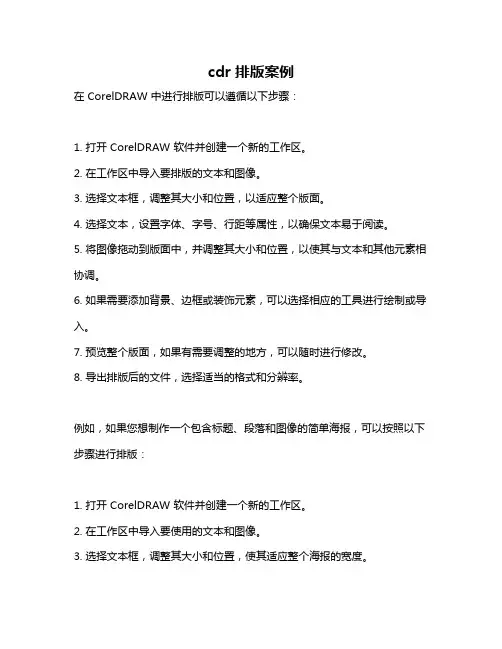
cdr排版案例
在 CorelDRAW 中进行排版可以遵循以下步骤:
1. 打开 CorelDRAW 软件并创建一个新的工作区。
2. 在工作区中导入要排版的文本和图像。
3. 选择文本框,调整其大小和位置,以适应整个版面。
4. 选择文本,设置字体、字号、行距等属性,以确保文本易于阅读。
5. 将图像拖动到版面中,并调整其大小和位置,以使其与文本和其他元素相协调。
6. 如果需要添加背景、边框或装饰元素,可以选择相应的工具进行绘制或导入。
7. 预览整个版面,如果有需要调整的地方,可以随时进行修改。
8. 导出排版后的文件,选择适当的格式和分辨率。
例如,如果您想制作一个包含标题、段落和图像的简单海报,可以按照以下步骤进行排版:
1. 打开 CorelDRAW 软件并创建一个新的工作区。
2. 在工作区中导入要使用的文本和图像。
3. 选择文本框,调整其大小和位置,使其适应整个海报的宽度。
4. 将标题文本拖动到文本框中,并设置字体、字号和颜色等属性。
5. 将段落文本拖动到文本框中,并设置字体、字号和行距等属性。
6. 将图像拖动到海报的顶部或底部,并调整其大小和位置。
7. 如果需要添加边框或装饰元素,可以选择相应的工具进行绘制或导入。
8. 预览整个海报,如果有需要调整的地方,可以随时进行修改。
9. 导出排版后的海报,选择适当的格式和分辨率。
总之,CorelDRAW 提供了丰富的排版工具和功能,可以帮助您轻松地完成各种排版任务。
通过不断练习和学习,您可以逐渐掌握更多的技巧和方法,提高自己的排版水平。
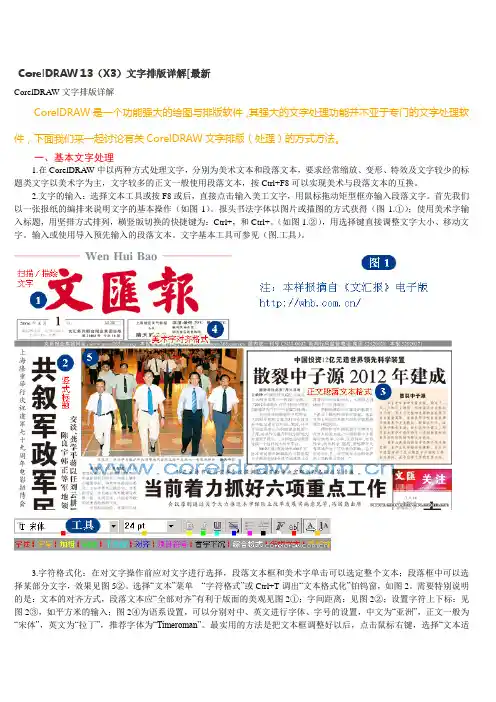
CorelDRAW 13(X3)文字排版详解[最新CorelDRA W文字排版详解CorelDRAW是一个功能强大的绘图与排版软件,其强大的文字处理功能并不亚于专门的文字处理软件,下面我们来一起讨论有关CorelDRAW文字排版(处理)的方式方法。
一、基本文字处理1.在CorelDRA W中以两种方式处理文字,分别为美术文本和段落文本,要求经常缩放、变形、特效及文字较少的标题类文字以美术字为主,文字较多的正文一般使用段落文本,按Ctrl+F8可以实现美术与段落文本的互换。
2.文字的输入:选择文本工具或按F8或后,直接点击输入美工文字,用鼠标拖动矩型框亦输入段落文字。
首先我们以一张报纸的编排来说明文字的基本操作(如图1)。
报头书法字体以图片或描图的方式获得(图1.①);使用美术字输入标题,用坚排方式排列,横竖版切换的快捷键为:Ctrl+,和Ctrl+。
(如图1.②),用选择键直接调整文字大小、移动文字。
输入或使用导入预先输入的段落文本。
文字基本工具可参见(图.工具)。
3.字符格式化:在对文字操作前应对文字进行选择,段落文本框和美术字单击可以选定整个文本;段落框中可以选择某部分文字,效果见图5②。
选择“文本”菜单---“字符格式”或Ctrl+T调出“文本格式化”铂钨窗,如图2。
需要特别说明的是:文本的对齐方式,段落文本应“全部对齐”有利于版面的美观见图2①;字间距离:见图2②;设置字符上下标:见图2③,如平方米的输入;图2④为语系设置,可以分别对中、英文进行字体、字号的设置,中文为“亚洲”,正文一般为“宋体”,英文为“拉丁”,推荐字体为“Timeroman”。
最实用的方法是把文本框调整好以后,点击鼠标右键,选择“文本适合框架”。
也可按“Ctrl+Shft+T”在“编辑文本”对话框中录入或调整,如图3。
字符的基本格式有:字体、字号、颜色、加粗、斜体、下划线等。
4.段落格式化:图4为段落格式化的铂钨窗,已标记出常用和必需掌握的部分,本设置可以对应图5的效果;最简便、直接的方式就是使用“形状”工具进行调整,如图5⑥,左边控制点调整行距,右边控制点调整字距。
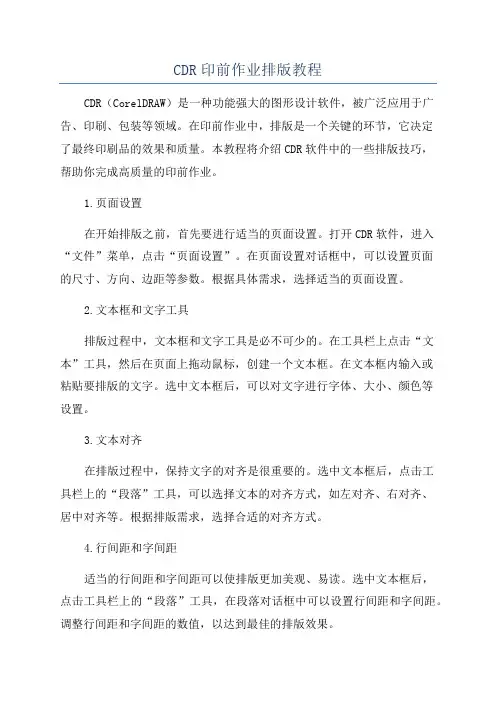
CDR印前作业排版教程CDR(CorelDRAW)是一种功能强大的图形设计软件,被广泛应用于广告、印刷、包装等领域。
在印前作业中,排版是一个关键的环节,它决定了最终印刷品的效果和质量。
本教程将介绍CDR软件中的一些排版技巧,帮助你完成高质量的印前作业。
1.页面设置在开始排版之前,首先要进行适当的页面设置。
打开CDR软件,进入“文件”菜单,点击“页面设置”。
在页面设置对话框中,可以设置页面的尺寸、方向、边距等参数。
根据具体需求,选择适当的页面设置。
2.文本框和文字工具排版过程中,文本框和文字工具是必不可少的。
在工具栏上点击“文本”工具,然后在页面上拖动鼠标,创建一个文本框。
在文本框内输入或粘贴要排版的文字。
选中文本框后,可以对文字进行字体、大小、颜色等设置。
3.文本对齐在排版过程中,保持文字的对齐是很重要的。
选中文本框后,点击工具栏上的“段落”工具,可以选择文本的对齐方式,如左对齐、右对齐、居中对齐等。
根据排版需求,选择合适的对齐方式。
4.行间距和字间距适当的行间距和字间距可以使排版更加美观、易读。
选中文本框后,点击工具栏上的“段落”工具,在段落对话框中可以设置行间距和字间距。
调整行间距和字间距的数值,以达到最佳的排版效果。
5.特殊符号和特效在一些排版设计中,可能需要插入特殊符号或添加特效。
CDR软件提供了丰富的符号库和特效功能。
点击工具栏上的“文本形状”工具,可以在文本框中插入符号或选择特殊效果。
根据设计需求,灵活运用特殊符号和特效,增加排版的个性化。
6.图片和图形排版印前作业中,除了文字排版外,还常常需要进行图片和图形的排版。
CDR软件提供了多种工具来处理图片和图形。
点击工具栏上的“矩形”工具,可以绘制矩形框来容纳图片或图形。
点击工具栏上的“图像”工具,可以插入图片并进行调整。
点击工具栏上的“绘图形状”工具,可以绘制各种图形。
通过合理安排图片和图形的位置和大小,增强排版的效果。
7.印刷准备完成排版后,还需要进行一些印刷准备工作。
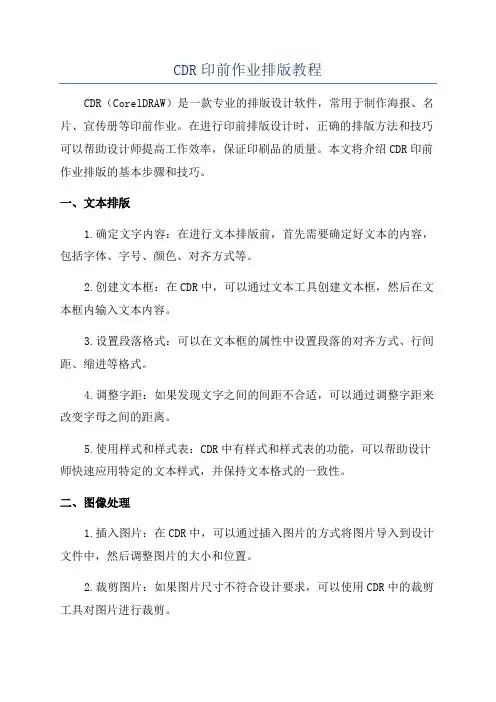
CDR印前作业排版教程CDR(CorelDRAW)是一款专业的排版设计软件,常用于制作海报、名片、宣传册等印前作业。
在进行印前排版设计时,正确的排版方法和技巧可以帮助设计师提高工作效率,保证印刷品的质量。
本文将介绍CDR印前作业排版的基本步骤和技巧。
一、文本排版1.确定文字内容:在进行文本排版前,首先需要确定好文本的内容,包括字体、字号、颜色、对齐方式等。
2.创建文本框:在CDR中,可以通过文本工具创建文本框,然后在文本框内输入文本内容。
3.设置段落格式:可以在文本框的属性中设置段落的对齐方式、行间距、缩进等格式。
4.调整字距:如果发现文字之间的间距不合适,可以通过调整字距来改变字母之间的距离。
5.使用样式和样式表:CDR中有样式和样式表的功能,可以帮助设计师快速应用特定的文本样式,并保持文本格式的一致性。
二、图像处理1.插入图片:在CDR中,可以通过插入图片的方式将图片导入到设计文件中,然后调整图片的大小和位置。
2.裁剪图片:如果图片尺寸不符合设计要求,可以使用CDR中的裁剪工具对图片进行裁剪。
3.调整图像颜色:CDR中有调整图像颜色和亮度的功能,可以帮助设计师更好地控制图片的效果。
4.叠加效果:设计师可以在CDR中添加叠加效果,增强图片的视觉效果。
5.合并图层:在排版设计中,可以通过合并图层的方式减少文件大小,提高排版效率。
三、版面设计1.设定页面尺寸:在进行排版设计前,需要确定好设计文件的页面尺寸,包括宽度和高度。
2.设定页边距:可以在CDR中设置页面的页边距,确保设计内容不会受到边框的限制。
3.分栏设置:如果设计内容需要分栏排版,可以在CDR中设置分栏的列数和间距。
4.使用网格线和参考线:在排版设计中,可以使用网格线和参考线来帮助对齐元素,保证设计的准确性。
5.导出文件:在排版完成后,可以将设计文件导出为PDF或其他印刷格式,供印刷厂使用。
总结:。
Coreldraw图文排版简明速成教程
第一步:新建文档
首先,打开CorelDRAW软件并新建一个文档。
在菜单栏中选择“文件”>“新建”>“文档”,然后设置页面大小和分辨率,并点击“确定”。
第二步:添加文本框
在工具栏中选择“文本工具”,然后在画布上点击并拖动鼠标,创建
一个文本框。
你可以根据需要调整文本框的大小和位置。
第三步:输入文本内容
在创建的文本框中输入你需要排版的文字。
你可以选择字体、字号和
颜色等属性,以及对齐方式和行间距等设置。
第四步:调整文本框属性
选中文本框后,可以通过调整文本框的属性来改变文本的外观。
在右
侧的“属性”窗口中,你可以改变文本框的填充颜色、边框样式和阴影等
效果。
第五步:应用样式
第六步:添加图像
如果你想在文本中添加图像,可以使用“插入”>“图像”命令。
选
择一个图像文件并将其拖动到文本框中,然后调整图像的大小和位置。
第七步:调整图文布局
你可以通过拖动文本框和图像来调整它们的相对位置。
你还可以使用“对齐和分布”工具栏来对齐和分布多个文本框和图像。
第八步:导出文档
完成图文排版后,你可以将文档导出为不同的格式,比如PDF、JPEG 或PNG等。
选择“文件”>“导出”命令,然后选择一个输出格式并保存文件。
CDR印前作业排版教程CDR(CorelDRAW)是一款强大的印前作业软件,被广泛用于排版、设计和印刷等行业。
对于初学者来说,学习CDR的排版功能可能会感到有些困难。
因此,本教程将向您介绍一些CDR排版的基本技巧和步骤,希望能帮助您更好地运用CDR进行印前作业排版。
一、页面设置和尺寸选择在开始排版前,首先需要进行页面设置和尺寸选择。
打开CDR软件后,点击“文件”菜单,选择“页面设置”选项。
在页面设置对话框中,可以选择页面的尺寸、方向和背景颜色等参数。
根据具体的排版需求,选择合适的页面设置和尺寸。
二、插入文本框在页面设置完成后,我们需要插入文本框来容纳文字内容。
点击“工具箱”中的“文本”工具,然后在页面上绘制一个文本框。
可以使用鼠标拖动和调整文本框的大小和位置。
三、文字输入和字体样式设置四、段落和对齐方式设置为了使排版效果更好,可以对文字进行段落和对齐方式的设置。
选中需要设置的文字后,点击“文本”菜单,选择“段落”选项。
在段落对话框中,可以选择段落的缩进、对齐方式和行间距等参数。
根据需要进行相应的设置,以使排版效果更加美观。
五、图像插入和处理除了文字内容,排版中常常需要插入图片、图标等元素。
点击“文件”菜单,选择“导入”选项,然后选中所需插入的图像文件。
鼠标点击页面,即可将图像插入到指定位置。
通过鼠标拖拽和调整图像大小和位置,使其适应整个排版布局。
六、颜色和效果设置为了使排版效果更加丰富和生动,可以对文本和图像应用颜色和效果。
选中需要设置的对象后,点击“效果”菜单,选择“颜色”选项。
在效果对话框中,可以选择不同的颜色和渐变效果,并进行其他相关设置。
通过尝试和调整,找到最适合的样式和效果。
七、打印和导出排版完成后,可以进行打印和导出操作。
点击“文件”菜单,选择“打印”选项,然后根据打印机设置进行具体操作。
如果需要导出为其他格式,如PDF、图片等,可以选择“文件”菜单中的“导出”选项,并指定导出格式和保存路径。
CorelDRAW文字排版实战技巧
1.使用文本工具创建文本框:选择文本工具,点击并拖动鼠标创建文
本框,然后在文本框中输入文字。
2.调整文本框大小和位置:使用选择工具选中文本框,然后拖动边缘
或角落的控制点来调整文本框的大小和位置。
3.设置字体和字号:在属性栏中选择所需的字体和字号,以及其他格
式设置,如粗体、斜体等。
4.对齐文本:使用对齐工具可以将文本左对齐、右对齐、居中对齐等。
5.设置行间距和字符间距:在属性栏中可以调整行间距和字符间距,
以使文本布局更加紧凑或松散。
6.创建文字效果:通过应用文字效果可以使文字更具有视觉吸引力,
如阴影、发光、渐变等。
在效果菜单中可以找到各种文字效果选项。
7.文本转曲:选择文本工具,点击并拖动鼠标创建文本框,输入文字后,选择“文本”菜单中的“转曲文本”选项,然后在弹出的对话框中调
整曲线形状和方向。
8.文本环绕:使用形状工具创建一个形状,然后选择该形状和文本框,点击“文本”菜单中的“环绕文本”选项,选择所需的环绕方式。
9.文本对齐路径:选择文本工具,点击并拖动鼠标创建文本框,输入
文字后,选择“文本”菜单中的“对齐路径”选项,然后选择所需的路径
进行对齐。
10. 导入外部文本:选择“文件”菜单中的“导入”选项,选择所需
的文本文件,然后将文本导入到CorelDRAW中进行排版。
CorelDRAW 排版教程CorelDRAW是一个功能强大的综合性软件包,具有图形绘制、图像处理、网页制作、印刷排版、卡通动画等多种功能。
CorelDRAW在国内的应用最为广泛的一个地方就是应用于出版物的印刷排版的前期工作,俗称印前作业。
虽然这仅仅只是CorelDRAW的一部分功能,但因为我们在处理其他工作时,也会相应习惯性地调用其他软件,如处理图像我们会马上用起Photoshop,制作网页会用Dreamweaver,处理动画会用Flash 等等;所以在这里,我将以一张小卡片为例,从图形的排版到刀模图的绘制进行简单的介绍。
拼版工作:在进行印刷排版之前,我们要先对工作对象进行一些分析,比如用什么纸张,准备上什么印刷机,采用什么工序,要不要进行什么艺术加工或什么特殊工艺等等。
为节省篇幅,这些我就将其省去。
1、打开CorelDRAW软件,系统会自动建立一个“图形1”文件。
2、从左边的工具箱中选择第五位——矩形工具,在系统指定纸张的旁边空白的地方画一矩形,大小不限。
然后在属性工具栏上将其尺寸改为125 x 185mm(成品尺寸将是对折后为120 x 175mm,见图1)3、使用挑选工具选中刚才画的矩形,按住Ctrl键用鼠标将矩形向左边拖动,待屏幕上出现一个和原矩形一样的矩形框时左键不放按下右键,即在原矩形的左边出现一个和其一样的另一个矩形。
(见图2)4、在右边的框中放入一张已经处理好的图片,左边的框中下半部分加上公司信息文字(如图3)。
形成一张卡片式样。
5、将卡片上的所有对象全部选中并按Ctrl+G键或“安排”菜单下的“群组”项。
群组各对象,使之成为一个对象。
以便于后续工程的操作。
6、选择挑选工具,在某一空白的地方画一矩形,调整尺寸为546 x 787mm(正度对开纸大小,以此表示纸张,如图4)。
7、在对开纸的框中再画一个矩形,尺寸为526 x 777mm(上下边各留了5mm的出血位,左边留15mm 咬口位,右边留5mm出血位,以此表示此为印刷版芯即有效印刷区)。
将两个矩形全都选中,选择“安排”菜单中的“对齐与分布”,在弹出的对话框中水平项勾选“右”,垂直项勾选“中”,将两个矩形进行位置对齐(如图5)。
8、因为操作上一步之后,两个矩形的右边是靠在一起的,但我们是要求要相距5mm的距离,所以需要进行调整。
如果用手动的方式调整,其位置是不够准确的。
选择“挑选”工具,在保正没有选中任何一个对象之时,将属性工具栏上的微调距离调整为5mm,如图6,然后再选中526 x 777mm的那个矩形框,按一下左方向箭头,这个矩形框即和另一个矩形框隔开了5mm,从而达到在纸张右边也有了5mm的出血位。
9、因为卡片的成品尺寸为对折后的120 x 175mm,加上出血位,故设计稿的展开完全尺寸为250 x 185mm。
现在我们接下来就是将卡片拼到纸张上去了。
选中已群组的卡片,再选中纸张上的内框,选择“安排”菜单中的“对齐与分布”,水平项勾选“左”,垂直项勾选“上”,将卡片与内框的左上角对齐;选中卡片,复制再粘贴,然后在属性栏调整旋转数值为180将其翻转,使得两张卡片的图案部分相对;调整微调距离为250mm,选中后粘贴上的卡片,按一下右方向箭头,两个卡片即变成图案对图案的排列了,这种方法叫“头对头”的拼版方式(如图7)。
因为印刷时会因为温度和湿度的关系而经常造成纸张的伸缩变形,为了最大限度地减少因这种原因而造成套版不准的出现,我们应该尽量将图案或颜色色复杂的部分靠近咬口位。
俟上面的第一行排好之后,然后调用“安排”菜单中的“变形”选项,在弹出的对话框中,设定垂直距离为卡片的高度值185mm,因为我们要将其向下位移,所以要设为-185mm,然后选中两张卡片再按“应用至再制物件”,每按一次就会向下复制出一对卡片,并且位置也非常准确(如图8)。
俟连按三次后,版面上即出现了四对共八张卡片,而纸张也已经再排不下了。
至此,拼版完成。
规格是拼八模/正度对开纸,虽然有一些浪费的纸张,但这种情况是难免的,如果想减少纸张的浪费,我们可以在拼版之前先用笔和纸预算一下,比如本例版,拼八模后的卡片的印刷面大小为500 x 740mm,而正度纸的对开尺寸为546 x 787mm,大度纸的对开版面是597 x 889mm,特度纸的对开大小是444 x 634mm,显然用其他的纸张的浪费似乎就更大了,所以还是用正度纸合适。
刀模图的绘制拼版完成并不就可以表示排版工作结束,我们还有另一件很重要的工作——刀模图的绘制。
每一份印刷品在印刷工艺完成之后,就得要将其分割成一个个的成品出来,比如上面的拼版例,在完成印刷后就得要分成八个成品卡片。
在分割时不可能用剪刀去剪,我们要另外出一张版——刀模版。
当然,在一般的印刷厂,是不用自己去做刀模的,只需要画好刀模线,然后送到刀模厂去,由刀模厂去制作刀版,然后拿回来上啤机去啤压,再剔去纸边并码放整齐就可以交客户了。
刀模线的绘制,是在印刷版的基础上完成的,实际上也就是在一个含有出血位的版面上画上实际成品的尺寸的线条上去(不用填颜色),下面我们来开始刀模线的绘制:1、我们在上面设定的卡片成品尺寸是对折后120 x 175mm,展开后就是250 x 185mm(含出血)。
2、用矩形工具画出一个矩形,尺寸为239 x 175mm,选中该矩形再选中印刷版上左上角的那个卡片,按“C”键垂直对齐,按“E”键水平对齐,该矩形即处于卡片的正中央。
将微调距离数值调为0.5mm,选中刚才画的矩形,按一下右方向箭头,使其向右移动0.5mm(因为该矩形做了减缩动作,因此如不向右移动0.5mm,就会出现两边各为5.5mm的出血,但我们的目的是要右边为5mm出血,而左边是6mm的出血)。
选择贝兹曲线工具,画一条垂直高为175mm的线,并将其垂直居中对齐到矩形的右边,调整微调数值为120mm,选中垂直线,按一下左方向箭头,该垂直线即将矩形划分为右边120mm,左边119mm,如图9。
这里将正面划为120mm,而背面设为119mm,是因为怕上啤机啤压后因为套版不准而造成背面超出正面的缘故,经过减缩1-2mm的处理,就不会耽心成品会有露背(即从卡面的正面看得到背面的纸张)的缺陷。
3、选中矩形(边框设为实线,表示需要切断)和垂直线(边框设为虚线,表示只压痕而不切断)并群组为一个对象,调用“安排”中的“变形”对话框,在“位置”项中设定垂直数值为-185mm,水平数值为0,然后点按“应用至再制物件”三次,左边的卡片刀模线即告基本完成;选中四个新建立的矩形,在“变形“对话框中设定水平数值249mm,垂直项设为0,然后按一下“应用至再制物件”,即复制出另四个刀模线;将八个卡片图案和先前设定咬口和出血位的定位矩形框移除,结果纸面上只剩下八个矩形框,如图10。
至此,印刷版和刀模版都告完成,后续工作就是出片了,正常印刷出青、品红、黄、黑四张色片另加一张刀模片,如果要加印其他什么工艺可根据需要另外再出片。
因为出片和制版都属于版房的工作,印前作业至此结束。
(这里设定的出血是上下边各为5mm,加起来共是10mm的出血,这是因为大张纸印刷要照顾到纸张可能会因温度和湿度的关系出现伸缩变形而造成套版或裁切的套位不准。
3mm的出血是在没有办法的情况下才,采用的一般用5mm好些。
一般我们平时做设计都是用3mm的出血的,但如果是纸张比较厚或包装类,我建议用5mm的出血,不过最好自己做好出血裁切线,因为输出公司习惯是帮你加3mm 的裁切线的。
这个拼版是为了尽量不浪费纸张,正八开的纸张印刷,我们就提供这样的菲林给人家,如果不拼版,则要输出几份菲林,让印刷厂来拼版。
)拼版页面顺序谈先介绍一下常用的一些版式:尺寸大小是以大度十六开(210╳285mm)为例,拼版后的尺寸为大度四开。
因时间有限,角线及裁切线在此没有注明,只提供拼版的页面方式。
先从最简单的宣传单页单面介绍:单页的大度16开通常为216mmx291mm(含出血),拼版后的四开尺寸为432x582mm(含出血),版式如下:大度16开单页双面版式:尺寸216mmx291mm(含出血),拼版尺寸432x582mm(含出血),版式顺序如下:四页,顺序是封面、封二、封三、封底。
尺寸为:213mmx291mm(含出血),拼版尺寸为:426mmx582mm (含出血),版式顺序如下:八页,顺序是封面、封二、1、2、3、4、封三、封底。
尺寸为:213mmx291mm(含出血),拼版尺寸为:426mmx582mm(含出血),装订方式为:骑马钉。
版式顺序如下:十二页,顺序是封面、封二、1、......8、封三、封底。
尺寸为:213mmx291mm(含出血)。
拼版尺寸为:426mmx582mm(含出血),装订方式为:骑马钉。
版式顺序如下:十六页,顺序是封面、封二、1、......12、封三、封底。
尺寸为:213mmx291mm(含出血),拼版尺寸为:426mmx582mm(含出血),装订方式为:骑马钉,版式顺序如下:二十页,顺序是封面、封二、1、......16、封三、封底。
尺寸为:213mmx291mm(含出血)。
拼版尺寸为:426mmx582mm(含出血)。
装订方式为:骑马钉。
版式顺序如下:二十四页,顺序是封面、封二、1、......20、封三、封底。
尺寸为:213mmx291mm(含出血)。
拼版尺寸为:426mmx582mm(含出血)。
装订方式为:骑马钉。
版式顺序如下:二十八页,顺序是封面、封二、1、......24、封三、封底。
尺寸为:213mmx291mm(含出血)。
拼版尺寸为:426mmx582mm(含出血)。
装订方式为:骑马钉。
版式顺序如下:三十二页,顺序是封面、封二、1、......28、封三、封底。
封面拼版相应加书脊。
内页拼版尺寸为:426mmx582mm(含出血)。
装订方式为:缩线胶订。
版式顺序如下:三十六页,顺序是封面、封二、1、......32、封三、封底。
封面拼版相应加书脊。
内页拼版尺寸为:426mmx582mm(含出血)。
装订方式为:缩线胶订。
版式顺序如下:四十页,顺序是封面、封二、1、......36、封三、封底。
封面拼版相应加书脊。
内页拼版尺寸为:426mmx582mm(含出血)。
装订方式为:缩线胶订。
版式顺序如下:四十页对开,四十页,顺序是封面、封二、1、......36、封三、封底。
封面拼版相应加书脊。
拼版尺寸为:852mmx582mm。
版式顺序如下:四十页对开,前四个折手为大翻,最后一个为小翻。
正度16开除除尺寸不同外,版面样式跟大度16开完全一样。
折页的方法:折页看需要8P一贴还是16P一贴,一般来说8P一贴的常常用无线订的方式,16P一贴的往往是锁线订装(大型画册)。
画册、书籍的P数一般都是4的倍数,所以,我们在做折页样的时候往往只要做一种(主要贴)到两种(特殊贴)就足够了。